Czym jest VPN? Zalety i wady wirtualnej sieci prywatnej VPN

Czym jest VPN, jakie są jego zalety i wady? Omówmy z WebTech360 definicję VPN oraz sposób zastosowania tego modelu i systemu w praktyce.
Laptop gamingowy z najwyższej półki nigdy nie dorówna wydajnością komputerowi stacjonarnemu w podobnej cenie. Nie oznacza to jednak, że nie da się na nim grać w najnowsze gry. Wystarczy odrobina „sztuczki”, aby laptop był zoptymalizowany pod kątem gier.
W komputerach stacjonarnych użytkownicy mogą modernizować sprzęt, ale w laptopach prawdopodobnie można wymienić tylko pamięć (i ewentualnie dysk twardy). Jak więc grać w ulubione gry na laptopie? W tym artykule znajdziesz 20 wskazówek, jak poprawić wydajność laptopa w grach.
Spis treści

Najprostszą odpowiedzią na pytanie „Jak zwiększyć wydajność laptopa do gier?” jest podłączenie go do zasilania. Niektóre laptopy mają tendencję do ograniczania wydajności lub odmawiają włączenia dyskretnego układu GPU, gdy nie są podłączone, więc bądź czujny.
Wydajność podczas grania na zasilaniu bateryjnym jest bardzo różna w porównaniu z zasilaniem podłączonym do zasilacza. Wentylatory laptopa będą pracować z pełną prędkością, chyba że ustawisz inaczej, a podzespoły laptopa będą działać z maksymalną wydajnością, zapewniając najlepszą liczbę klatek na sekundę i brak opóźnień.
Po długim dniu możesz chcieć cieszyć się ulubioną grą RPG lub MMO, relaksując się na kanapie lub w łóżku. Niezależnie od tego, jak wygodne jest granie w grę, gdy laptop leży na miękkiej powierzchni, takiej jak łóżko czy kanapa, może być szkodliwe dla urządzenia.
Gdy położysz laptopa na miękkiej powierzchni, np. łóżku, otwory wentylacyjne komputera mogą zostać zablokowane, co może skutkować gromadzeniem się ciepła wytwarzanego przez podzespoły wewnątrz urządzenia, które nie może uciec.
Ma to wpływ na wydajność urządzenia, a co ważniejsze, granie na miękkich, nierównych powierzchniach może znacząco wpłynąć na jego stan w dłuższej perspektywie. Zawsze należy grać na twardej powierzchni, takiej jak stół.
Niewiele urządzeń może zapewnić doskonałą wydajność bez zarządzania energią. A w przypadku laptopów, które są zaprojektowane do pracy z dala od stałego źródła zasilania, zarządzanie energią może być problematyczne. System Windows oferuje kilka szczegółowych opcji zarządzania energią, ale użytkownicy laptopów często je ignorują. To logiczne, ale aby cieszyć się wydajną rozgrywką, laptop powinien być podłączony do zasilania.
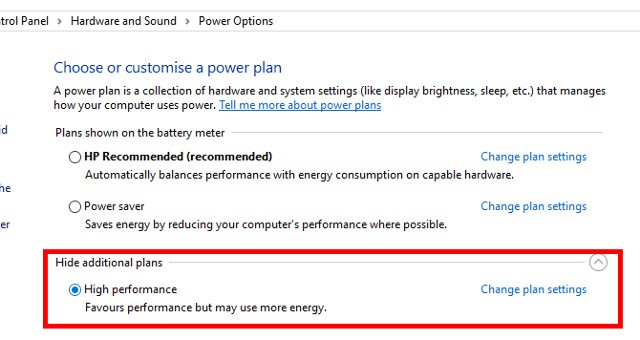
Następnie sprawdź ustawienia zasilania komputera. W systemie Windows 10 otwórz Ustawienia > System > Zasilanie i uśpienie > Dodatkowe ustawienia zasilania i wybierz opcję Wysoka wydajność . Kliknij Zmień ustawienia planu > Zmień zaawansowane ustawienia zasilania, aby dostosować ustawienia do swoich potrzeb.
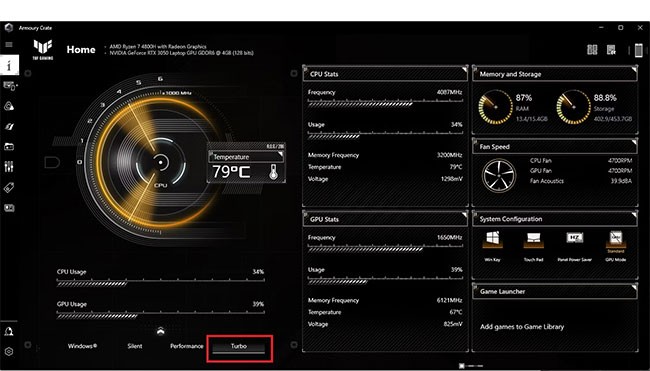
Przegrzewanie się to poważny problem, który od dawna dręczy graczy korzystających z laptopów. Chociaż nowoczesne laptopy są wyposażone w wiele wentylatorów, radiatorów i innych technologii chłodzenia, to jeśli nie zostaną odpowiednio skonfigurowane, komputer nadal może osiągać wyższe temperatury, co przekłada się na wydajność w grach.
Prostym, ale skutecznym sposobem na utrzymanie temperatury podczas grania na rozsądnym poziomie jest utrzymanie wentylatorów na maksymalnych obrotach lub włączenie trybu Turbo Boost, jeśli jest to dozwolone. Dzięki temu wentylatory laptopa będą osiągać maksymalną liczbę obrotów na minutę (RPM) i aktywnie chłodzić urządzenie.
Jeśli nie używasz systemu Windows 10 i nie masz trybu gry, możesz ręcznie zamknąć aplikacje działające w tle przed uruchomieniem gry. Zanim naciśniesz przycisk „Graj” w Steamie lub klikniesz dwukrotnie ikonę na pulpicie, upewnij się, że wszystkie inne aplikacje (nawet gry) są zamknięte.
Następnie spójrz na zasobnik systemowy. Ta część paska zadań systemu Windows zawiera listę aplikacji działających w tle. Kliknij prawym przyciskiem myszy każdą ikonę i zamknij ją.
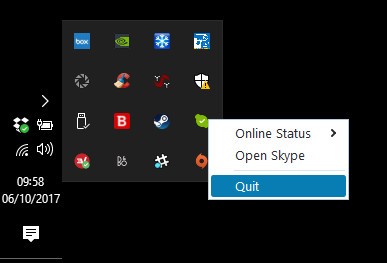
Wydajność laptopów w grach zależy w dużej mierze od sprzętu, sterowników i konfiguracji komputera. Ale jeśli grasz online, musisz wziąć pod uwagę jeszcze jeden czynnik: prędkość połączenia internetowego.
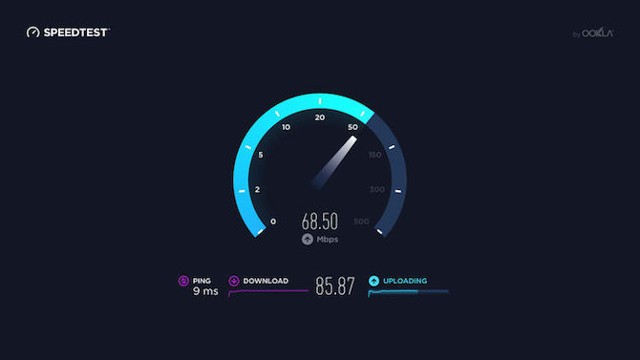
Jeśli Twoje gry online działają wolno, może to być problem z połączeniem internetowym, zazwyczaj wolnym połączeniem między laptopem a routerem. Zazwyczaj karta sieci bezprzewodowej jest aktualizowana za pomocą usługi Windows Update lub innej aktualizacji systemu operacyjnego. Jeśli sterowniki zostały zaktualizowane, ale nadal występuje problem z wydajnością, rozważ przewodowe połączenie Ethernet z routerem.
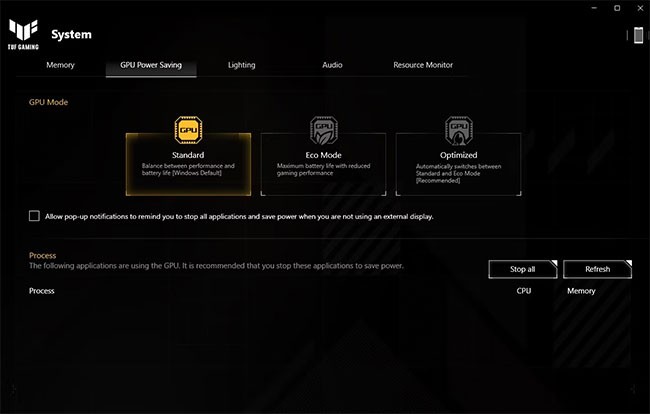
W przeciwieństwie do komputerów stacjonarnych do gier, laptopy są oferowane z wieloma różnymi trybami zasilania dla swoich oddzielnych układów GPU. Tryby te wpływają na wydajność generowaną przez układ GPU oraz zużycie energii przez komputer.
Niewłaściwe ustawienia zasilania karty graficznej mogą mieć znaczący wpływ na liczbę klatek na sekundę (FPS), utrudniając tym samym rozgrywkę. Chociaż tryby zasilania dostępne w laptopach różnią się w zależności od marki i modelu, każdy komputer oferuje dwa podstawowe tryby: tryb oszczędzania energii i tryb standardowy.
Podczas grania lub wykonywania innych czynności wymagających maksymalnej wydajności komputera, pamiętaj o przełączeniu trybu zasilania karty graficznej na maksymalną dostępną w laptopie wydajność. Podobnie, przełącz tryb zasilania na Oszczędzanie energii , aby oszczędzać baterię podczas oglądania YouTube'a lub surfowania po internecie.
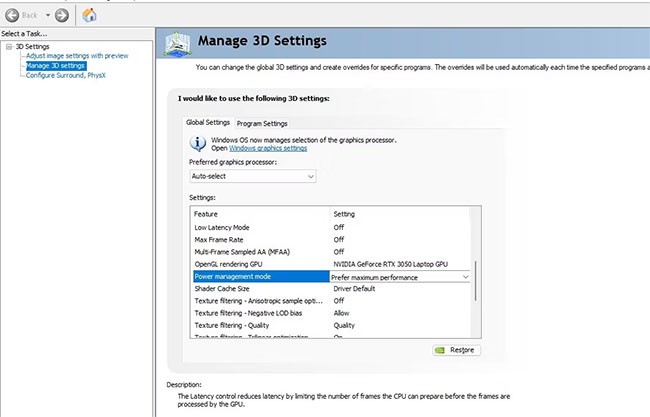
Jeśli Twój laptop ma kartę graficzną NVIDIA, zmień ustawienia zarządzania energią w Panelu sterowania NVIDIA. Czasami można przełączyć go w tryb oszczędzania energii. Otwórz Panel sterowania NVIDIA i przełącz go na „ Preferuj maksymalną wydajność” , aby uzyskać najwyższą liczbę klatek na sekundę (FPS) z karty graficznej NVIDIA.
Pamiętaj, że jeśli grasz na zasilaniu bateryjnym (niezalecane), powinieneś zmniejszyć to ustawienie do trybu oszczędzania energii. W przeciwnym razie nie ma powodu, aby grać w trybie oszczędzania energii, gdy urządzenie jest podłączone do zasilania.
Na koniec sprawdź ustawienia karty graficznej. Znajdziesz tu ustawienia tekstur i shaderów, które wpływają na wygląd gry. Dostępna pamięć GPU w laptopie ogranicza Twoje możliwości, dlatego wybierz konfigurację, która stawia wydajność ponad wygląd. Krótko mówiąc, tekstury o wysokiej rozdzielczości zużywają pamięć RAM, co wpływa na liczbę klatek na sekundę.
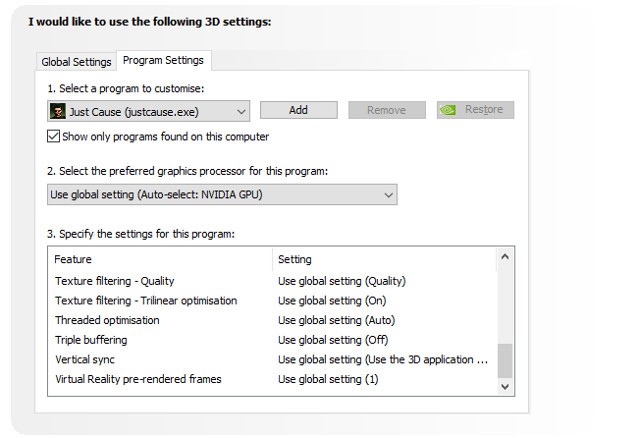
Pamiętaj, że możesz również ustawić tekstury i shadery dla poszczególnych gier. Jest to przydatne, jeśli starsza gra obsługuje wysokie ustawienia. Dodatkowo, nadal możesz dostosować ustawienia wideo poszczególnych gier na ekranie ustawień wideo.
Znalezienie optymalnych ustawień obrazu dla Twojej gry może zająć trochę czasu, ale gdy już znajdziesz równowagę między wydajnością i jakością, przekonasz się, że było warto.

Vsync to przydatna funkcja, która może zmniejszyć i naprawić rozrywanie obrazu. Jeśli jednak nie występuje ono u Ciebie, włączenie Vsync może znacznie ograniczyć maksymalną liczbę klatek na sekundę (FPS) w grze.
Podstawową funkcją Vsync jest dopasowanie liczby klatek na sekundę (FPS) w grze do częstotliwości odświeżania monitora. Jeśli monitor ma częstotliwość odświeżania 60 Hz i włączoną funkcję Vsync, nigdy nie uda Ci się przekroczyć 60 FPS w grze, nawet jeśli Twój sprzęt jest w stanie wygenerować ponad 100 FPS.
Często skutkuje to opóźnieniem w rozgrywce i opóźnieniem sygnału wejściowego, co może być szkodliwe w grach rywalizacyjnych, dlatego ogólną zasadą jest wyłączanie synchronizacji pionowej, chyba że jest to naprawdę konieczne.
Pierwszą rzeczą, którą należy zrobić, to utrzymać komputer w czystości. Kurz jest wrogiem wydajności. Kurz ogranicza przepływ powietrza, powodując przegrzewanie się komputera. Gdy narasta temperatura, procesor, karta graficzna i większość innych podzespołów zwalniają.
Najlepszym sposobem na poradzenie sobie z tym problemem jest usunięcie kurzu. Oczywiście, nie jest to proste zadanie. Rozmontowanie komputera może unieważnić gwarancję i spowodować jego uszkodzenie, jeśli nie jesteś ekspertem. Dlatego oddaj komputer do czyszczenia profesjonaliście i zawsze dbaj o to, aby klawiatura była wolna od kurzu, resztek jedzenia i innych substancji.
System Windows 10 zawiera aplikację Xbox (jeśli ją odinstalowałeś, możesz ją ponownie pobrać ze Sklepu Windows), która oferuje szereg funkcji. Oprócz nagrywania i odtwarzania ekranu, aplikacja Xbox oferuje również ustawienie trybu gry.
Aby włączyć tę funkcję, naciśnij klawisze WIN + G po uruchomieniu gry (najlepiej z menu gry na ekranie) i kliknij Ustawienia . Na karcie Ogólne wybierz opcję Użyj trybu gry dla tej gry .
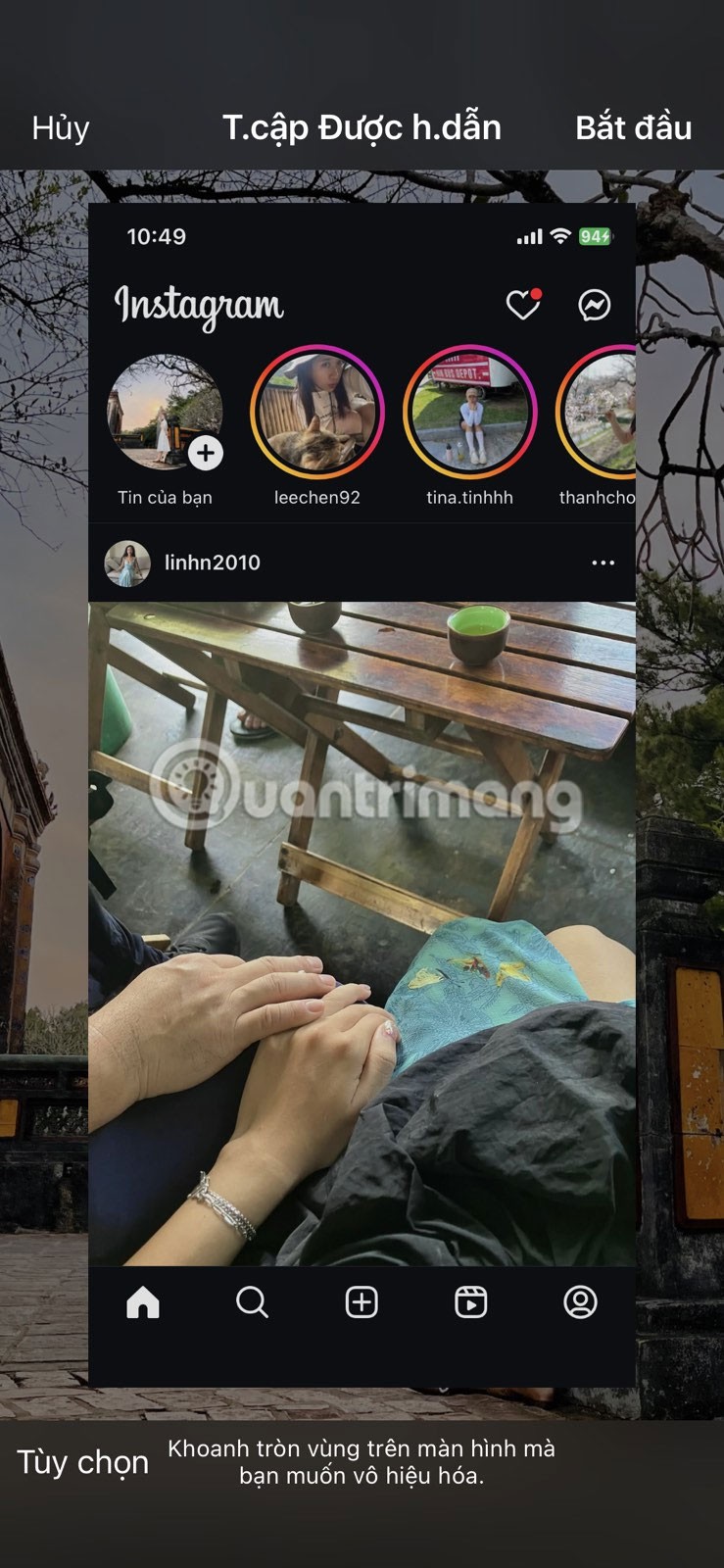
Tryb gry w systemie Windows 10 zapewni, że gry będą uruchamiane w systemie operacyjnym z optymalnymi ustawieniami, potencjalnie zamykając lub wstrzymując niektóre zadania wykonywane w tle.
Automatyczne aktualizacje bywają uciążliwe. Na przykład usługa Windows Update może pobierać aktualizacje w tle, zanim wyświetli monit o ich zainstalowanie. Jednak nie tylko pobierane aktualizacje mogą wpływać na wydajność, ale również same monity. Niestety, usługi Windows Update nie można trwale wyłączyć, dlatego rozważ następujące opcje:
Cyfrowe systemy dystrybucji, takie jak Steam, również wysyłają aktualizacje. Możliwe jest również, że inna gra pobierze aktualizacje w tle, podczas gdy Ty w nią grasz.
Aby tego uniknąć:
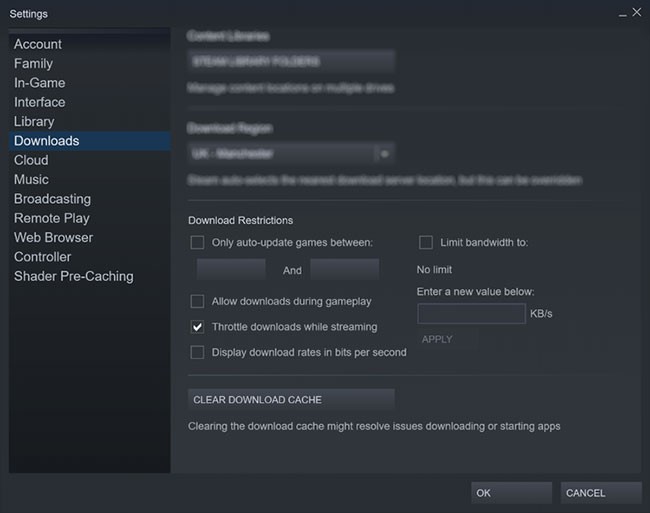
Możesz również zarządzać zasadami aktualizacji dla każdej gry.
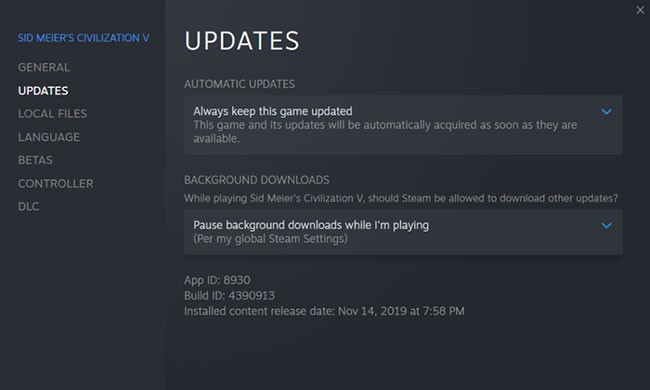
W przypadku opcji Aktualizacje automatyczne możesz wybrać opcję Zawsze aktualizuj tę grę, Aktualizuj tę grę tylko po jej uruchomieniu i Wysoki priorytet .
Możesz wybrać pomiędzy 3 ustawieniami pobierania w tle : Wstrzymaj pobieranie w tle, gdy gram, Zawsze zezwalaj na pobieranie w tle, Nigdy nie zezwalaj na pobieranie w tle .
Obecnie komputery z systemami Windows, macOS i Linux w większości bazują na tym samym sprzęcie i architekturze. Oznacza to, że niezależnie od systemu operacyjnego, aktualizacja sterowników jest bardzo ważna. Na szczęście proces ten nie jest już tak skomplikowany jak kiedyś – większość sterowników komputerowych aktualizuje się poprzez standardowe aktualizacje systemu operacyjnego.
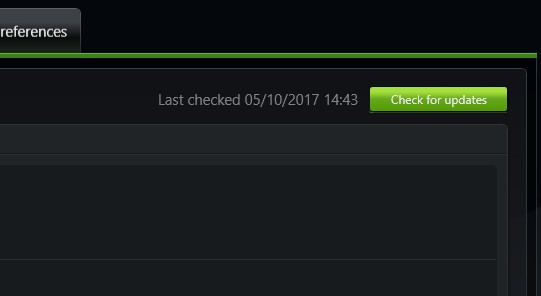
Jednak sterowniki graficzne będą wymagały bardziej praktycznego sposobu aktualizacji, a sterowniki kart graficznych Intel będą aktualizowane za pośrednictwem usługi Windows Update. Zewnętrzni dostawcy kart graficznych nie oferują takiej opcji. Ważne jest, aby upewnić się, że oprogramowanie zarządzające (takie jak Nvidia GeForce lub AMD Gaming Evolved) jest ustawione na automatyczną aktualizację.
DirectX jest niezbędny do grania w systemie Windows (a nawet na konsolach Xbox). Na przestrzeni lat ukazało się wiele wersji DirectX. Na przykład, najnowsza wersja DirectX działająca w systemie Windows XP to DirectX 9.0. Jeśli szukasz sposobu na poprawę wydajności laptopa, nie powinieneś korzystać z tej wersji.
DirectX 12 to najnowsza wersja, wydana w 2015 roku, którą użytkownicy powinni mieć zainstalowaną na swoich komputerach. Dostępnych jest jednak niewiele dokumentacji na temat instalacji, ale zazwyczaj DirectX instaluje się automatycznie, gdy nowa gra tego wymaga. Czasami DirectX jest aktualizowany za pośrednictwem usługi Windows Update.
Aby sprawdzić aktualną wersję DirectX na komputerze, naciśnij klawisze WIN + R, aby otworzyć menu Uruchom i wpisz „dxdiag” . Poczekaj na załadowanie narzędzia diagnostycznego DirectX (DXDiag), a następnie otwórz kartę Renderowanie . Znajdziesz tam informacje o karcie graficznej. W panelu „Sterowniki” poszukaj pozycji „Direct3D DDI” , która jest oznaczona numerem odpowiadającym najnowszej wersji DirectX.
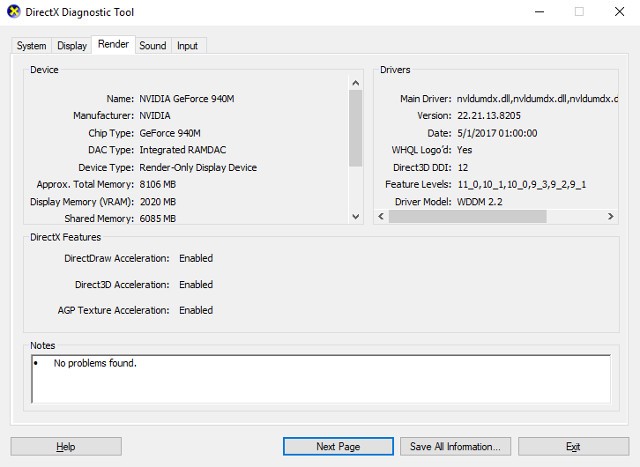
Oprócz aktualizacji sterowników graficznych, upewnij się, że sterowniki audio są aktualne dla gry. Możesz sprawdzić sterowniki audio w zakładce Dźwięk w DXDiag, aby zobaczyć datę ich instalacji. Pamiętaj, że sterowniki urządzeń wejściowych są tutaj również podsumowane. DXDiag to również dobry sposób na sprawdzenie brakujących sterowników sprzętu do gier. Jeśli nie masz pewności, możesz uruchomić usługę Windows Update i samodzielnie zaktualizować sterowniki urządzeń.
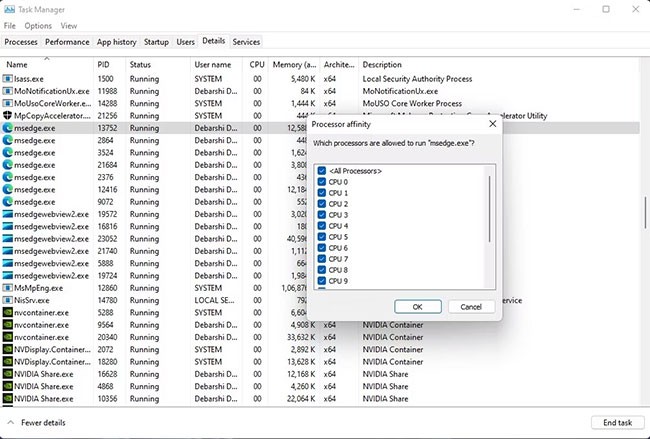
Czasami, z powodu błędów, gry wideo lub aplikacje mogą nie być w stanie wykorzystać wszystkich rdzeni procesora. Dlatego nawet przy 8 rdzeniach i 16 wątkach nadal można uzyskać wydajność dwurdzeniową w grach i aplikacjach intensywnie korzystających z procesora. Istnieje prosty sposób na rozwiązanie tego problemu.
Najpierw uruchom grę, którą podejrzewasz o bycie „ofiarą” tego problemu, a następnie uruchom Menedżera zadań systemu Windows. W Menedżerze zadań systemu Windows znajdź proces gry i kliknij prawym przyciskiem myszy, aby wybrać opcję Przejdź do szczegółów > Ustaw koligację > Wybierz wszystkie dostępne rdzenie . Spowoduje to, że gra wideo lub inna aplikacja będzie używać wszystkich rdzeni procesora.
Możesz również sprawdzić poradnik WebTech360 na temat korzystania z Menedżera zadań systemu Windows , aby w pełni wykorzystać jego możliwości.
Podkładki chłodzące do laptopów to prawdopodobnie najlepszy dodatek, jaki możesz kupić jako gracz. Są tanie i skutecznie chłodzą laptopa. Zdecydowanie powinieneś rozważyć ich zakup, jeśli Twoje urządzenie nagrzewa się podczas grania lub wykonywania zadań wymagających dużej ilości zasobów.
Podkręcanie zwiększy wydajność komputera, ale może być nieco trudne dla początkujących. Dostępne są narzędzia zarówno dla kart graficznych AMD, jak i Nvidia, więc nie powinieneś mieć większych problemów z podkręcaniem.
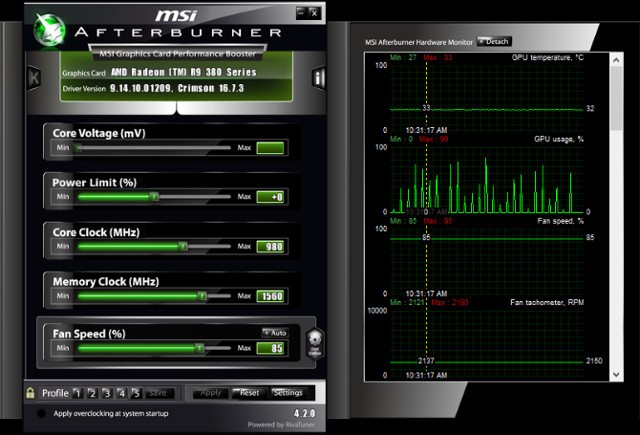
Głównymi problemami związanymi z podkręcaniem są zasilanie i wydzielanie ciepła. Podkręcanie zużywa więcej energii elektrycznej, dlatego należy odpowiednio dostosować ustawienia zasilania komputera. Jednak podkręcanie powoduje również wzrost temperatury procesora graficznego (GPU). Zazwyczaj za redukcję ciepła odpowiada wbudowany system chłodzenia laptopa. Radiatory i wentylatory należy regularnie czyścić. W przeciwnym razie laptop automatycznie się wyłączy – ze względów bezpieczeństwa – jeśli się przegrzeje. Szukasz narzędzia do podkręcania procesora graficznego? Najpopularniejszym jest obecnie MSI Afterburner, który obsługuje karty graficzne Nvidia i AMD.
Instalacja nowego sprzętu to skuteczny sposób na przyspieszenie laptopa podczas grania. Ale co można ulepszyć?
Modernizacja laptopa może wydawać się zadaniem niemożliwym. Ale są trzy komponenty, które możesz ulepszyć.
A jeśli chcesz zaoszczędzić na ulepszeniach, dlaczego nie poprawić swojej wydajności w grach, kupując zewnętrzną klawiaturę i mysz zaprojektowane z myślą o optymalnej rozgrywce?
Czym jest VPN, jakie są jego zalety i wady? Omówmy z WebTech360 definicję VPN oraz sposób zastosowania tego modelu i systemu w praktyce.
Zabezpieczenia systemu Windows oferują więcej niż tylko ochronę przed podstawowymi wirusami. Chronią przed phishingiem, blokują ransomware i uniemożliwiają uruchamianie złośliwych aplikacji. Jednak te funkcje nie są łatwe do wykrycia – są ukryte za warstwami menu.
Gdy już się tego nauczysz i sam wypróbujesz, odkryjesz, że szyfrowanie jest niezwykle łatwe w użyciu i niezwykle praktyczne w codziennym życiu.
W poniższym artykule przedstawimy podstawowe operacje odzyskiwania usuniętych danych w systemie Windows 7 za pomocą narzędzia Recuva Portable. Dzięki Recuva Portable możesz zapisać dane na dowolnym wygodnym nośniku USB i korzystać z niego w razie potrzeby. Narzędzie jest kompaktowe, proste i łatwe w obsłudze, a ponadto oferuje następujące funkcje:
CCleaner w ciągu kilku minut przeskanuje Twoje urządzenie w poszukiwaniu duplikatów plików i pozwoli Ci zdecydować, które z nich możesz bezpiecznie usunąć.
Przeniesienie folderu Pobrane z dysku C na inny dysk w systemie Windows 11 pomoże zmniejszyć pojemność dysku C i sprawi, że komputer będzie działał płynniej.
Jest to sposób na wzmocnienie i dostosowanie systemu tak, aby aktualizacje odbywały się według Twojego harmonogramu, a nie harmonogramu firmy Microsoft.
Eksplorator plików systemu Windows oferuje wiele opcji zmieniających sposób wyświetlania plików. Być może nie wiesz, że jedna ważna opcja jest domyślnie wyłączona, mimo że ma kluczowe znaczenie dla bezpieczeństwa systemu.
Przy użyciu odpowiednich narzędzi możesz przeskanować swój system i usunąć programy szpiegujące, reklamowe i inne złośliwe programy, które mogą znajdować się w systemie.
Poniżej znajdziesz listę oprogramowania zalecanego przy instalacji nowego komputera, dzięki czemu będziesz mógł wybrać najpotrzebniejsze i najlepsze aplikacje na swoim komputerze!
Przechowywanie całego systemu operacyjnego na pendrive może być bardzo przydatne, zwłaszcza jeśli nie masz laptopa. Nie myśl jednak, że ta funkcja ogranicza się do dystrybucji Linuksa – czas spróbować sklonować instalację systemu Windows.
Wyłączenie kilku z tych usług może znacznie wydłużyć czas pracy baterii, nie wpływając przy tym na codzienne korzystanie z urządzenia.
Ctrl + Z to niezwykle popularna kombinacja klawiszy w systemie Windows. Ctrl + Z pozwala zasadniczo cofać działania we wszystkich obszarach systemu Windows.
Skrócone adresy URL są wygodne w czyszczeniu długich linków, ale jednocześnie ukrywają prawdziwy adres docelowy. Jeśli chcesz uniknąć złośliwego oprogramowania lub phishingu, klikanie w ten link bezmyślnie nie jest rozsądnym wyborem.
Po długim oczekiwaniu pierwsza duża aktualizacja systemu Windows 11 została oficjalnie udostępniona.
Czym jest VPN, jakie są jego zalety i wady? Omówmy z WebTech360 definicję VPN oraz sposób zastosowania tego modelu i systemu w praktyce.
Zabezpieczenia systemu Windows oferują więcej niż tylko ochronę przed podstawowymi wirusami. Chronią przed phishingiem, blokują ransomware i uniemożliwiają uruchamianie złośliwych aplikacji. Jednak te funkcje nie są łatwe do wykrycia – są ukryte za warstwami menu.
Gdy już się tego nauczysz i sam wypróbujesz, odkryjesz, że szyfrowanie jest niezwykle łatwe w użyciu i niezwykle praktyczne w codziennym życiu.
W poniższym artykule przedstawimy podstawowe operacje odzyskiwania usuniętych danych w systemie Windows 7 za pomocą narzędzia Recuva Portable. Dzięki Recuva Portable możesz zapisać dane na dowolnym wygodnym nośniku USB i korzystać z niego w razie potrzeby. Narzędzie jest kompaktowe, proste i łatwe w obsłudze, a ponadto oferuje następujące funkcje:
CCleaner w ciągu kilku minut przeskanuje Twoje urządzenie w poszukiwaniu duplikatów plików i pozwoli Ci zdecydować, które z nich możesz bezpiecznie usunąć.
Przeniesienie folderu Pobrane z dysku C na inny dysk w systemie Windows 11 pomoże zmniejszyć pojemność dysku C i sprawi, że komputer będzie działał płynniej.
Jest to sposób na wzmocnienie i dostosowanie systemu tak, aby aktualizacje odbywały się według Twojego harmonogramu, a nie harmonogramu firmy Microsoft.
Eksplorator plików systemu Windows oferuje wiele opcji zmieniających sposób wyświetlania plików. Być może nie wiesz, że jedna ważna opcja jest domyślnie wyłączona, mimo że ma kluczowe znaczenie dla bezpieczeństwa systemu.
Przy użyciu odpowiednich narzędzi możesz przeskanować swój system i usunąć programy szpiegujące, reklamowe i inne złośliwe programy, które mogą znajdować się w systemie.
Poniżej znajdziesz listę oprogramowania zalecanego przy instalacji nowego komputera, dzięki czemu będziesz mógł wybrać najpotrzebniejsze i najlepsze aplikacje na swoim komputerze!
Przechowywanie całego systemu operacyjnego na pendrive może być bardzo przydatne, zwłaszcza jeśli nie masz laptopa. Nie myśl jednak, że ta funkcja ogranicza się do dystrybucji Linuksa – czas spróbować sklonować instalację systemu Windows.
Wyłączenie kilku z tych usług może znacznie wydłużyć czas pracy baterii, nie wpływając przy tym na codzienne korzystanie z urządzenia.
Ctrl + Z to niezwykle popularna kombinacja klawiszy w systemie Windows. Ctrl + Z pozwala zasadniczo cofać działania we wszystkich obszarach systemu Windows.
Skrócone adresy URL są wygodne w czyszczeniu długich linków, ale jednocześnie ukrywają prawdziwy adres docelowy. Jeśli chcesz uniknąć złośliwego oprogramowania lub phishingu, klikanie w ten link bezmyślnie nie jest rozsądnym wyborem.
Po długim oczekiwaniu pierwsza duża aktualizacja systemu Windows 11 została oficjalnie udostępniona.













